艺术家Piotr Zielinski分享在ZBrush中制作一本古书的过程,并解释纹理方法与Marmoset Toolbag渲染。

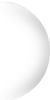

这里找到的参考图片是从不同角度拍摄的,所以可以导入到3ds Max中,将它们放到一起,以将所有内容放置在正确的位置,这里需要按比例缩放。


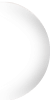
从基本的多边形建模开始,当比例正确时,将所有内容都导入ZBrush进行调整。

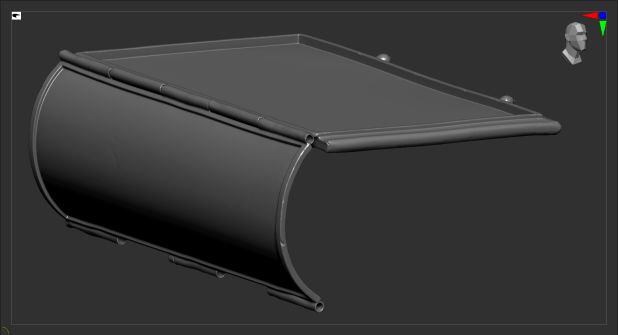
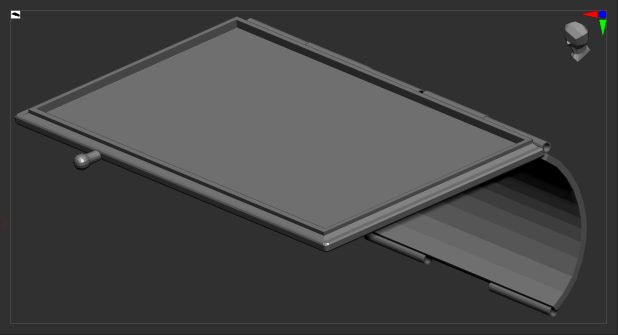




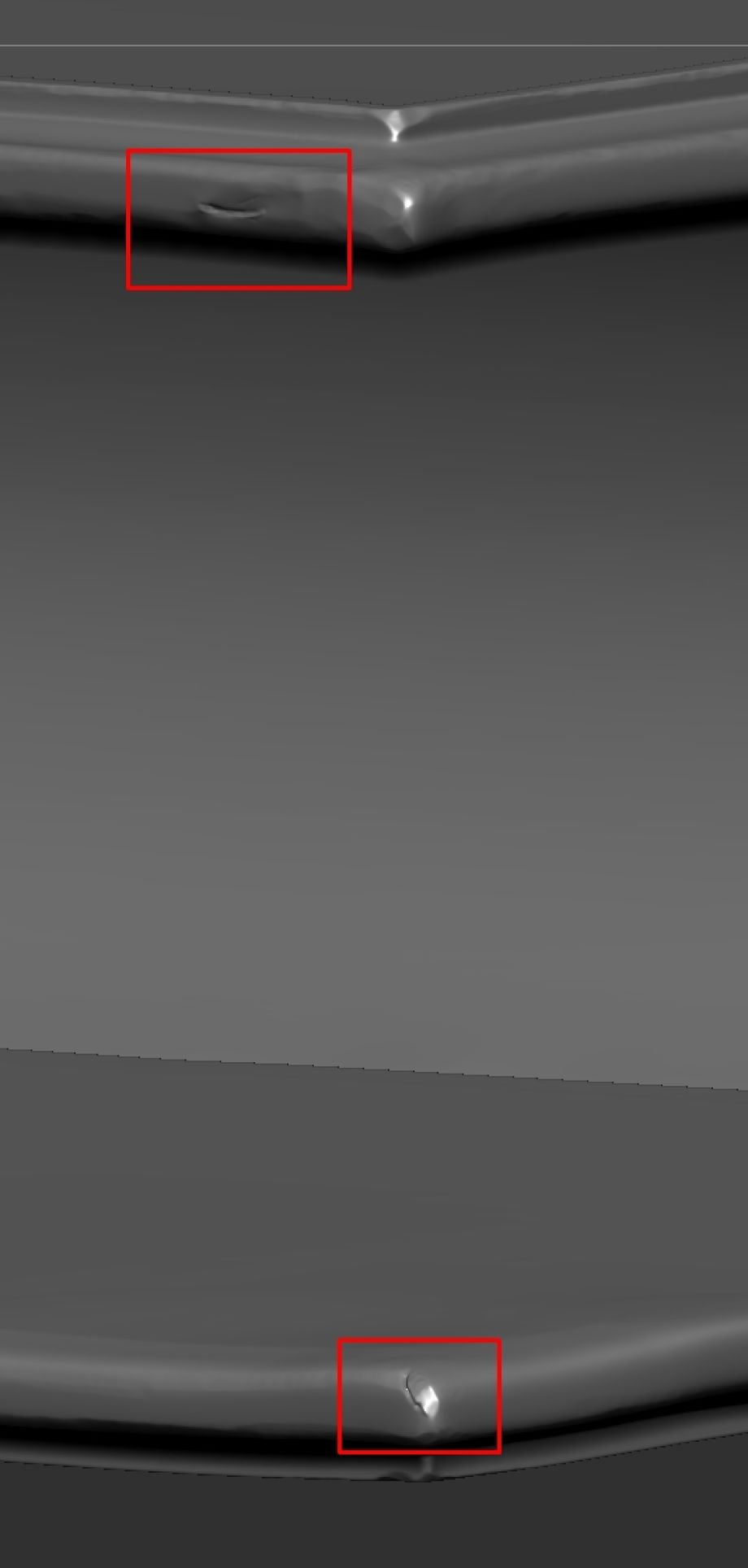
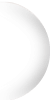
首先使用3ds Max的样条线制作一个 BaseMesh,然后制作铰链轮廓,用挤压来增加厚度,另一边对称,Quadified网格并在边缘添加一个倒角,以确保在ZBrush中的 DynaMeshing之后保持原位。
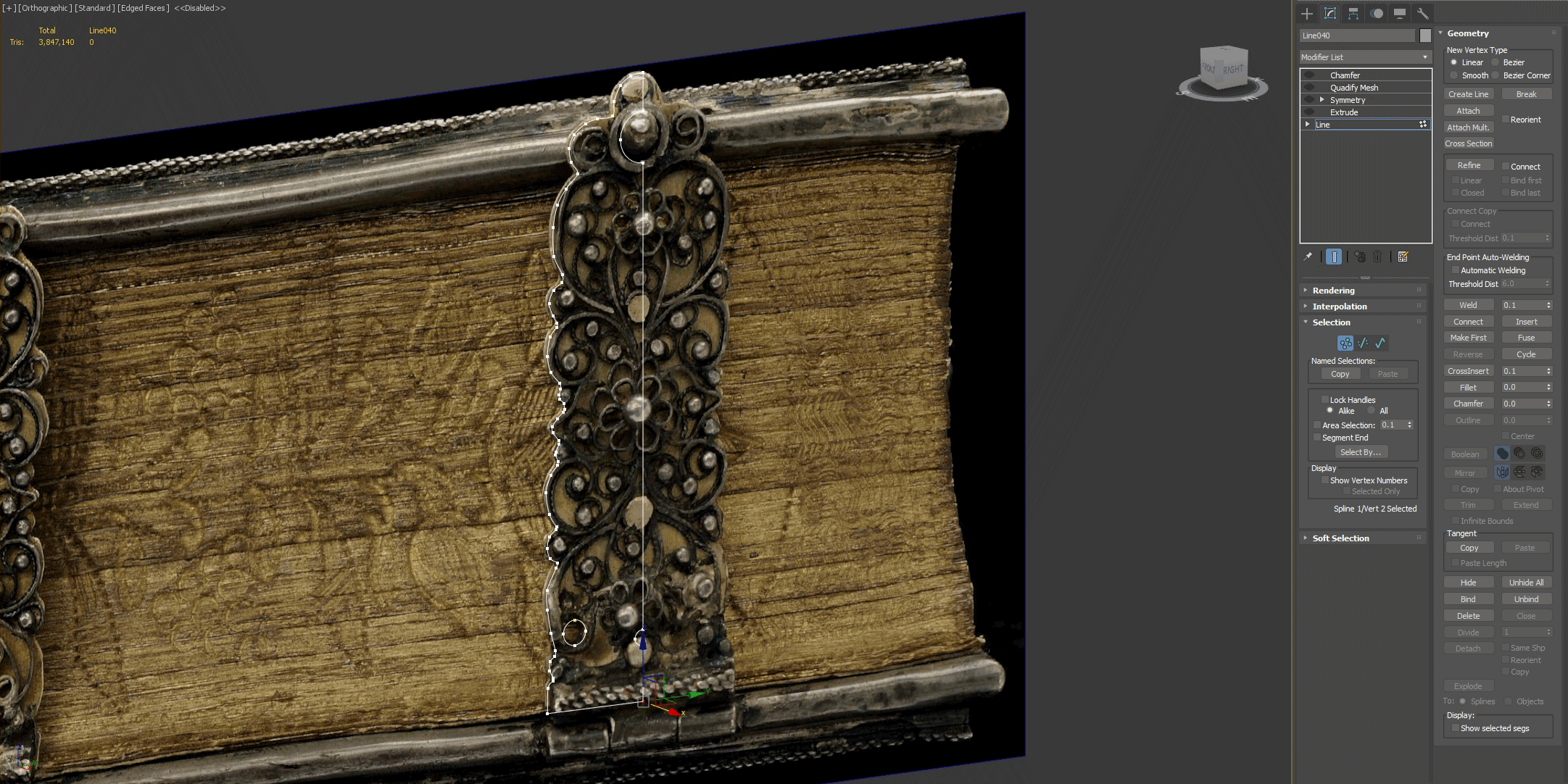
除了破坏对称性外,还在ZBrush中执行与封面相同的过程。
盖子和铰链上都出现一个像管子一样的鳞片放置在盖子周围和铰链底部,这是一个螺旋图案。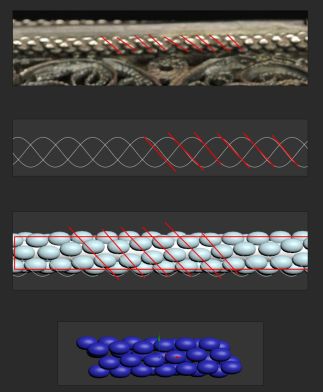
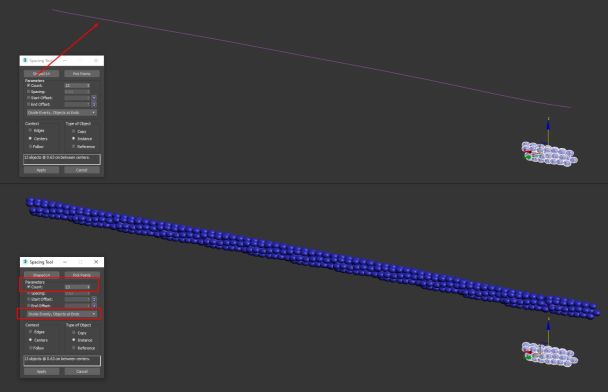


在3ds Max中制作并复制一些偏移量的螺旋,沿着它们放置细分的盒子以均匀填充所有空间。使用重复的图案取了一些小部分,然后采用这种模式,并使用3ds Max的样条线和间距工具将它们放到在封面上。最后把所有东西都带到 ZBrush,DynaMeshed 一起,并在顶部雕刻,并因复制无缝网格而丢失接缝。这里制作出来的模型与参考图片并不完全相同。
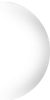
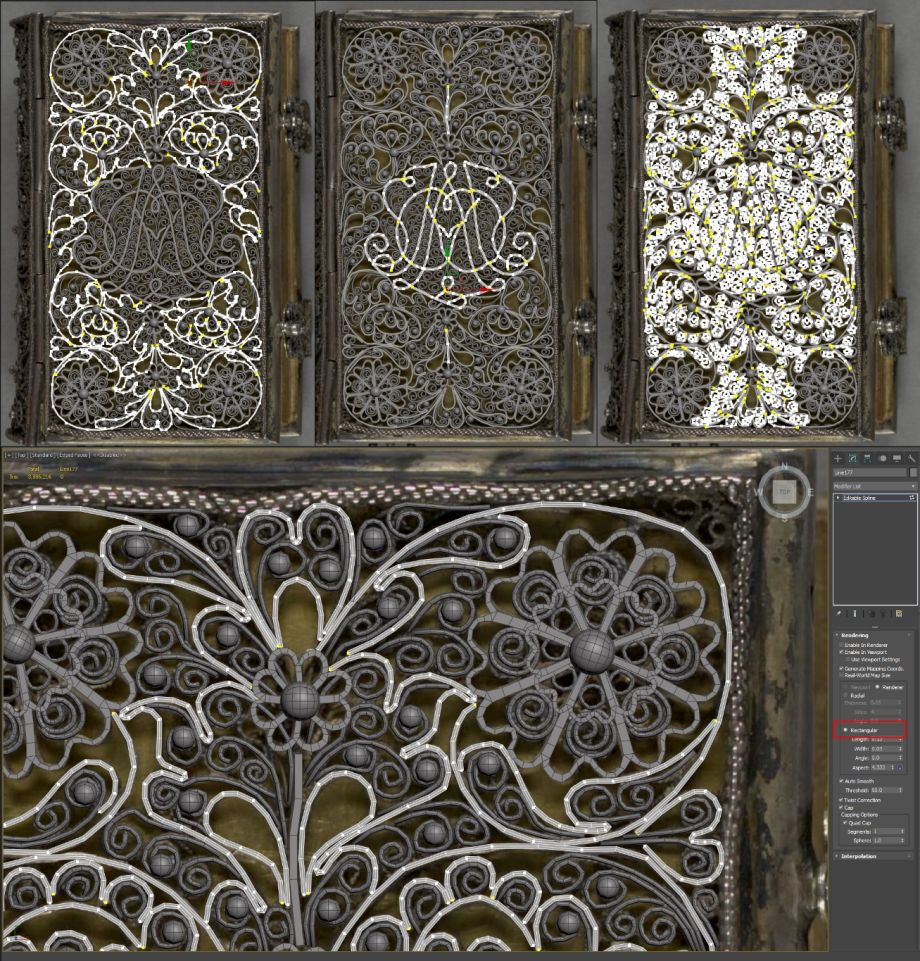

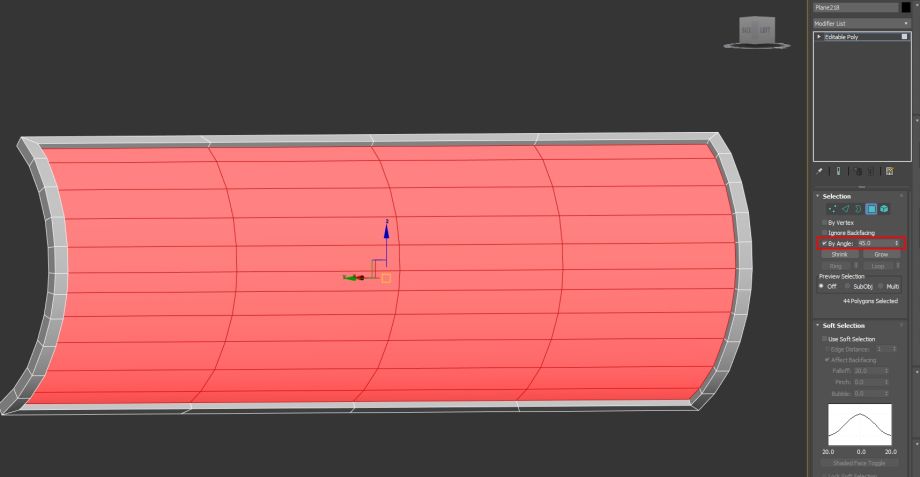
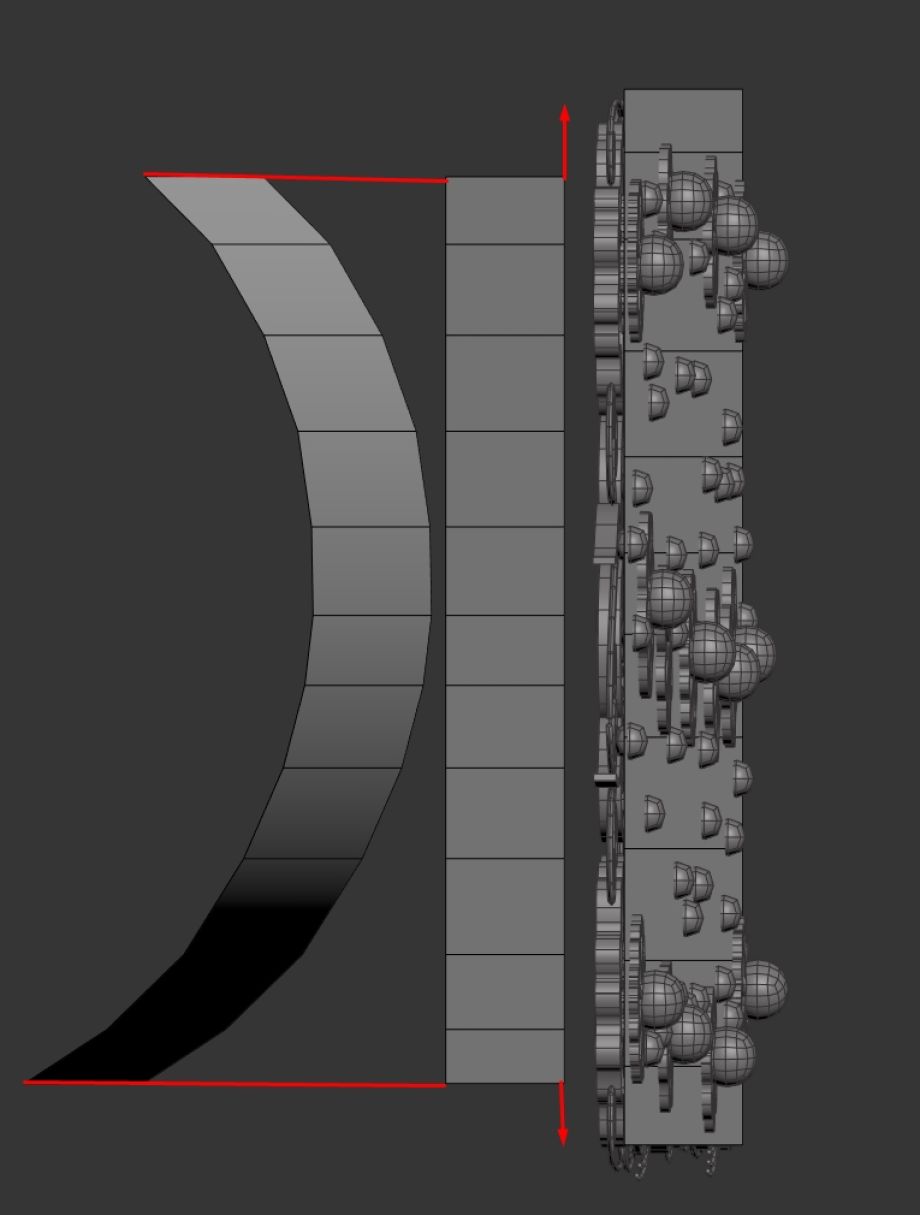
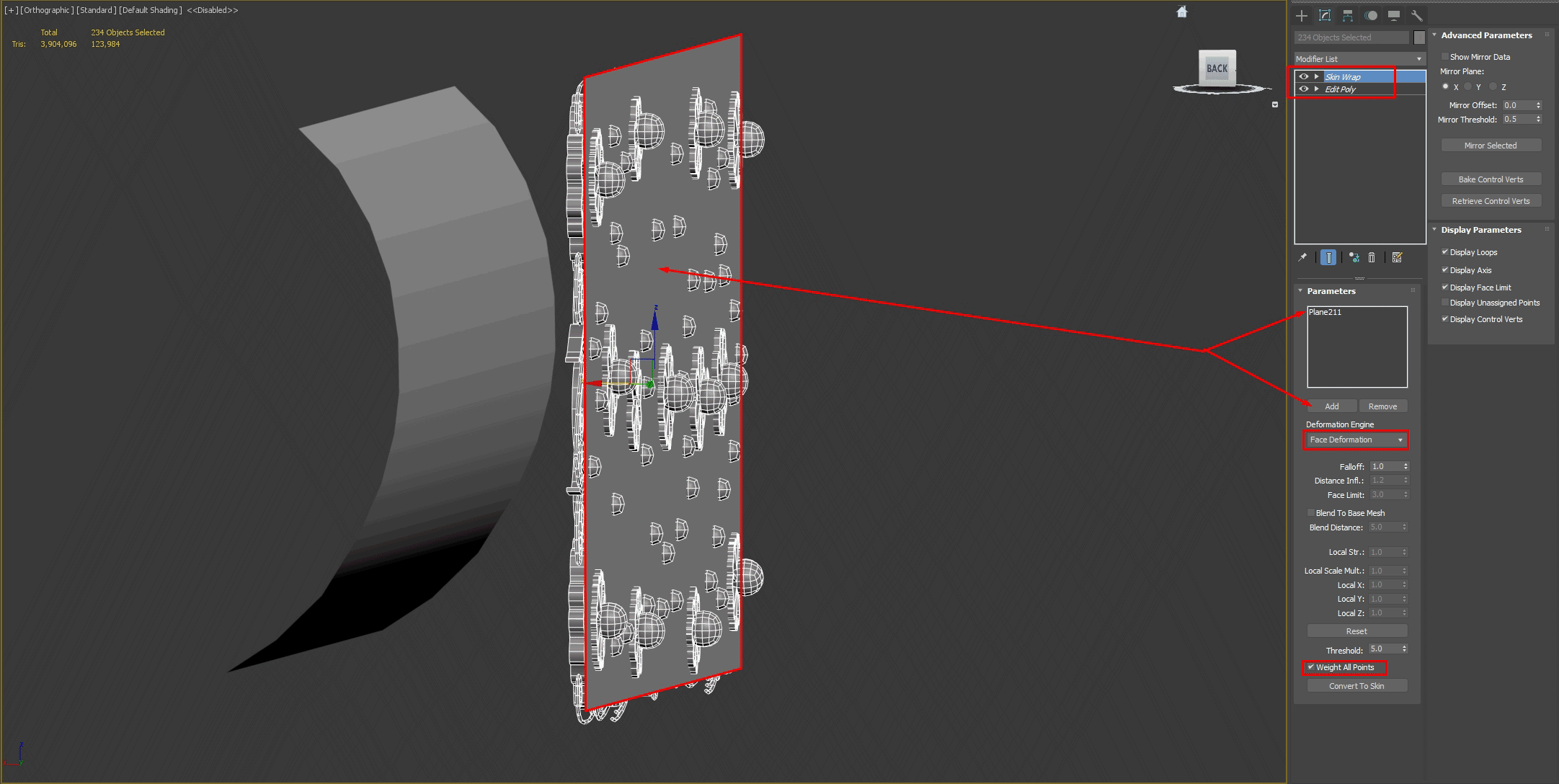
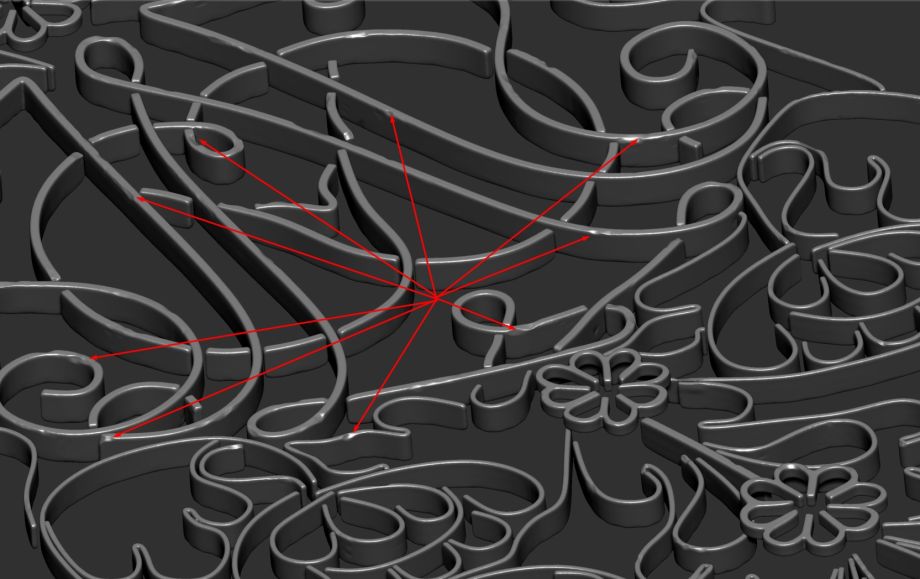
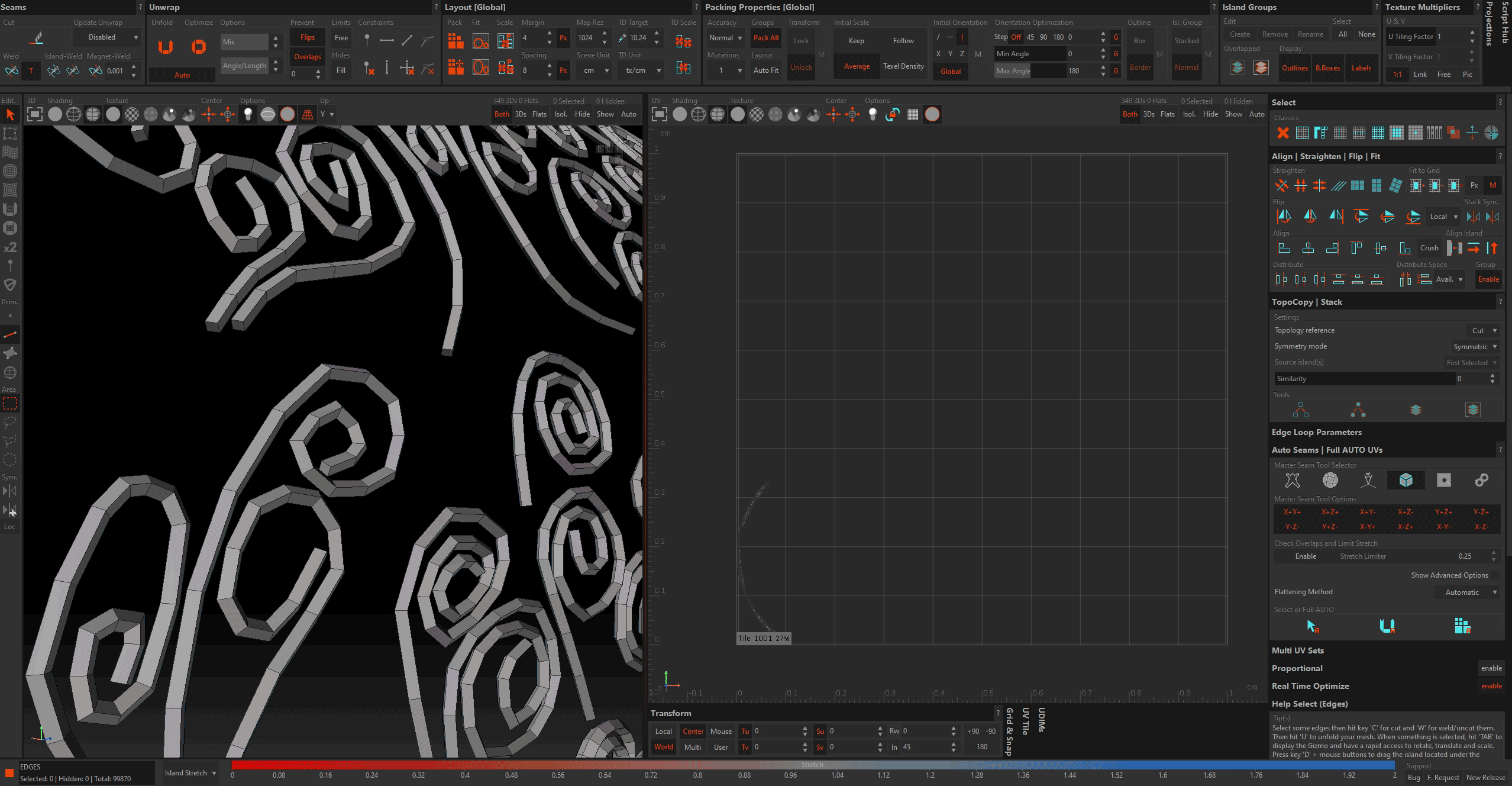
Displacement 纹理是一个简单的条纹平铺图案,之前堆叠的瓶盖颜色为 50% 灰色。
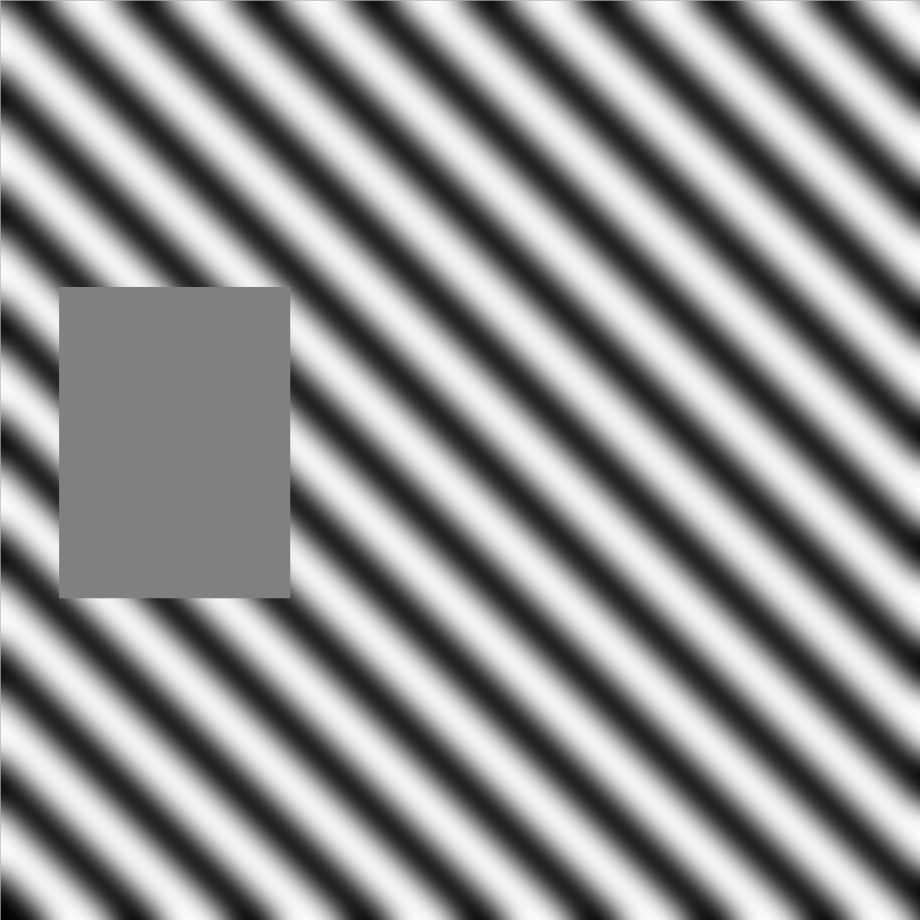
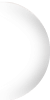
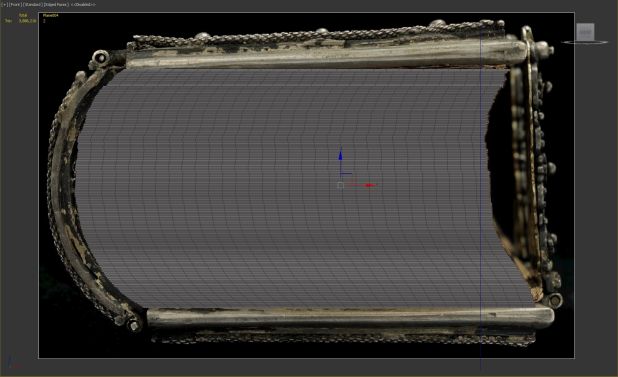
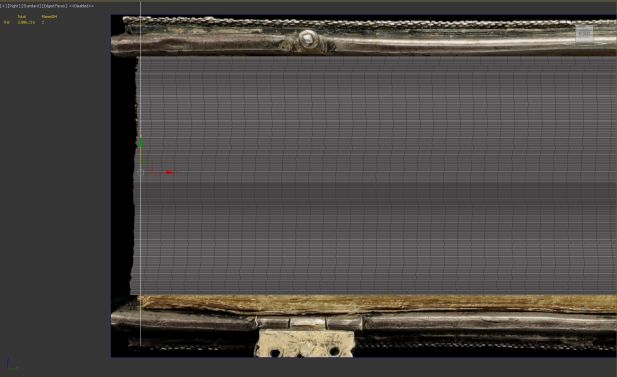

页面的厚度有点夸张,因为制作一个实时资产,无法支持那些薄的细节来制作具有准确厚度的页面。
然后导入 ZBrush 进行雕刻。但由于多边形数太高而无法细分,所以需要隔离页面的区域。不需要任何雕刻来掩盖它并在细分面具的顶部,这样在页面周围才有更多的分辨率。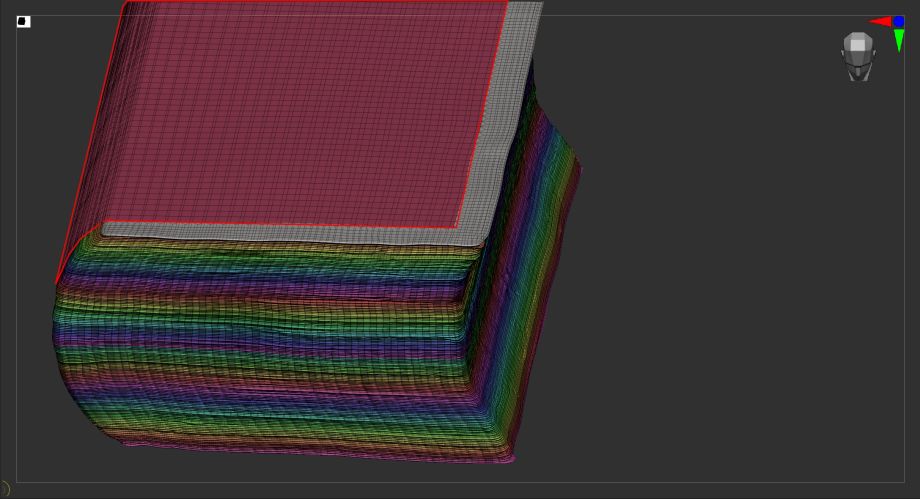
默认情况下,ZBrush没有视口抗锯齿,在处理类似于书页的对象时很难看到发生了什么。这时候可以将使用的视口的分辨率加倍,并使用Anitailized half-size,让ZBrush模糊输出,使其方便使用。
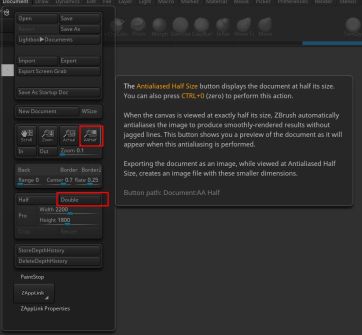
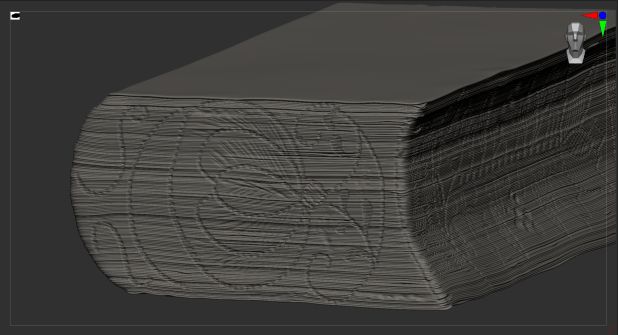
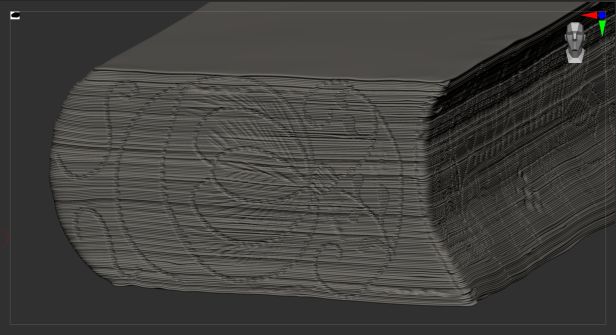
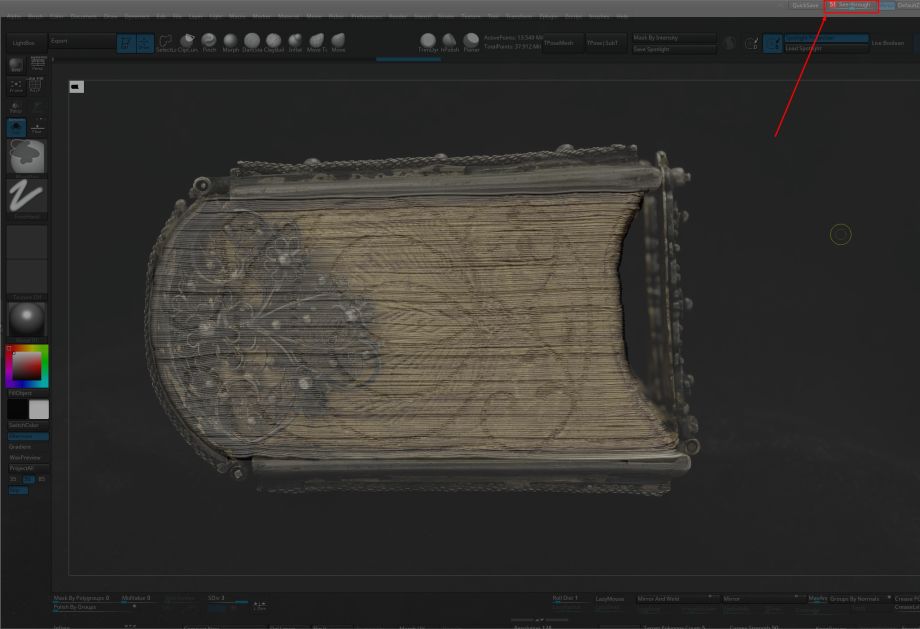
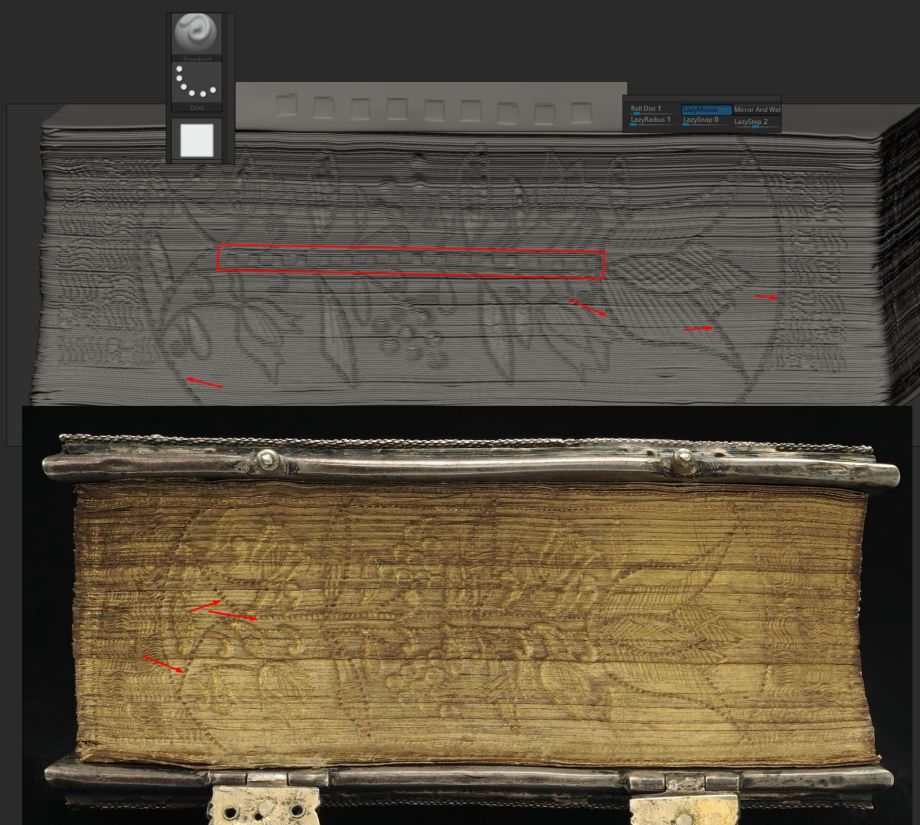
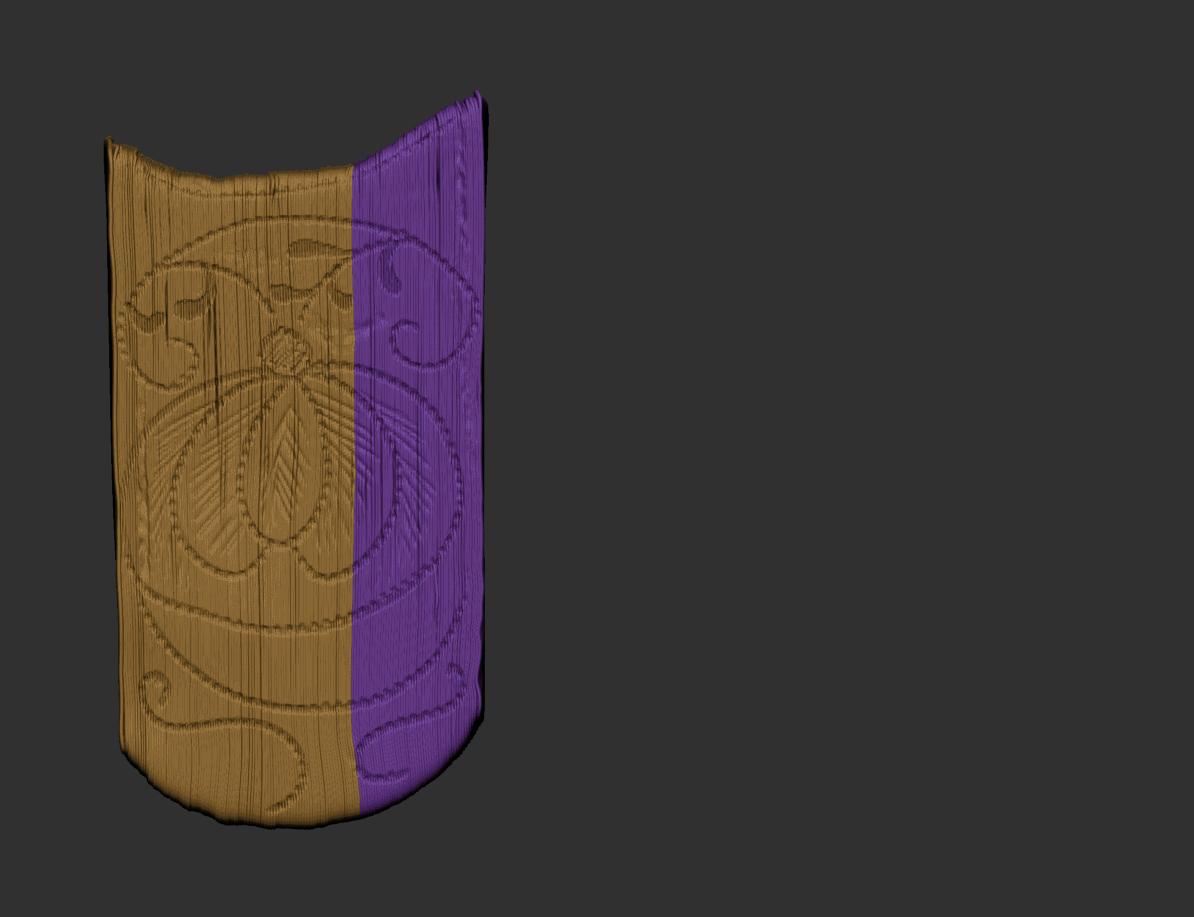
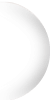
首先收集一些参考资料:淡黄色的封面,带有一些可见的污垢和污渍。
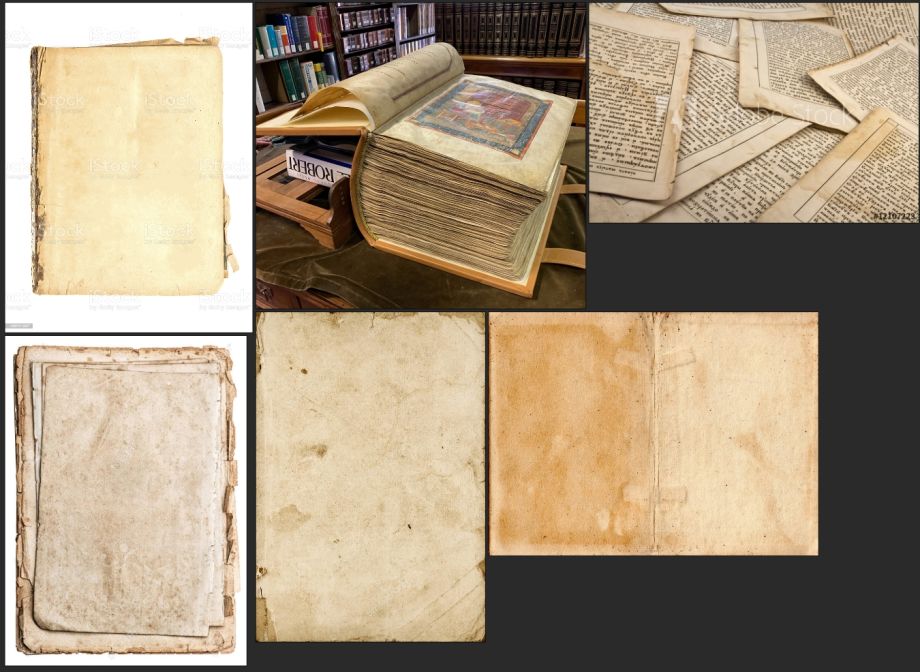
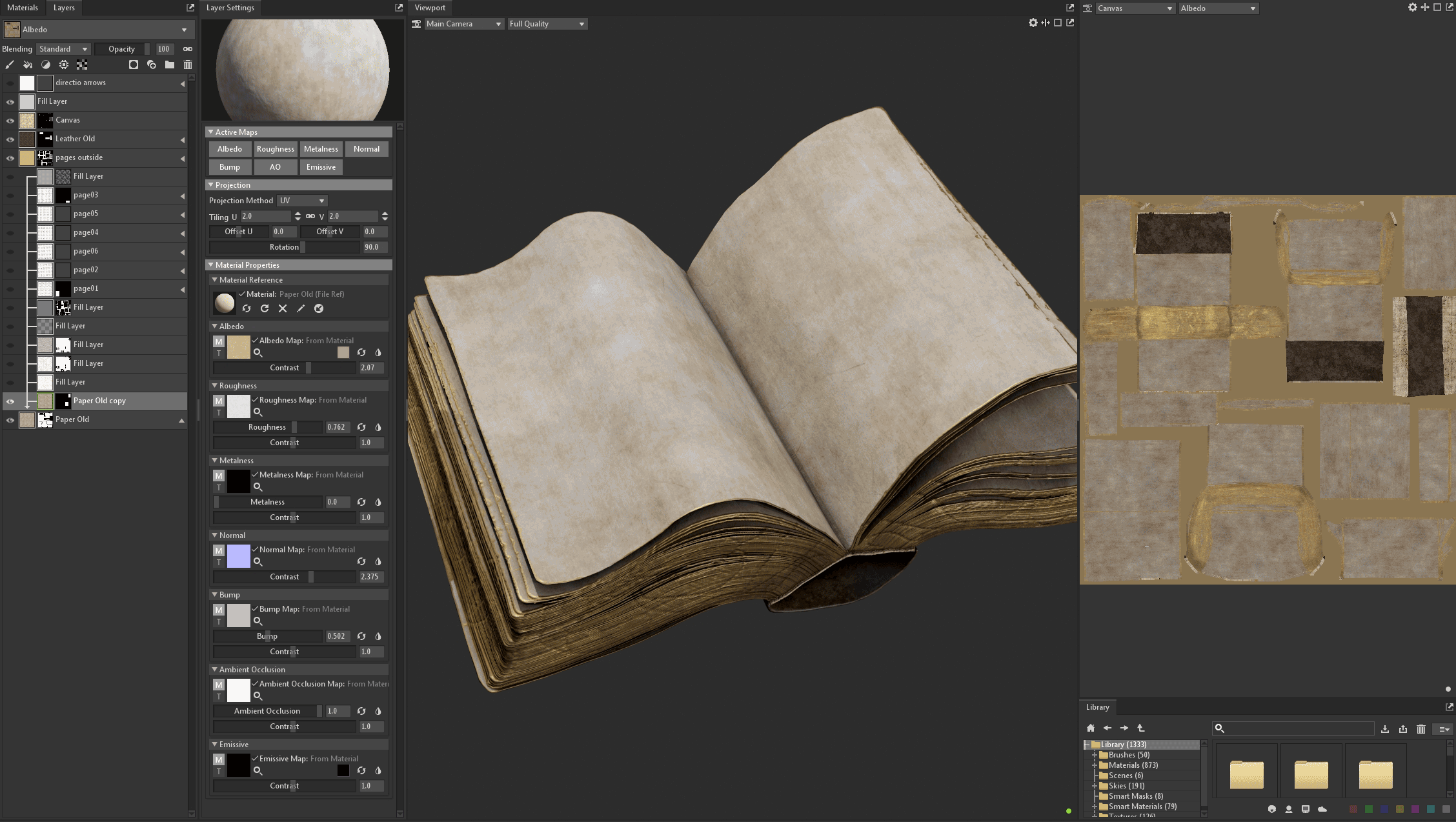
对于文字,在谷歌搜索一些彩色墨水装饰,并将它们用作页面的纹理。然后将它们插入图层中的纹理输入中,手动定位以适合页面空间:
1、对于反照率,只使用叠加混合模式并放置一个白色乘数。
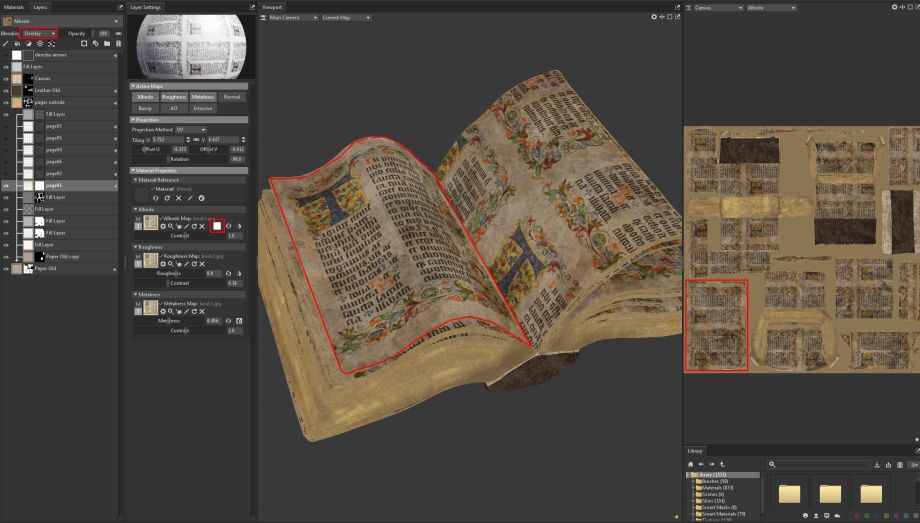
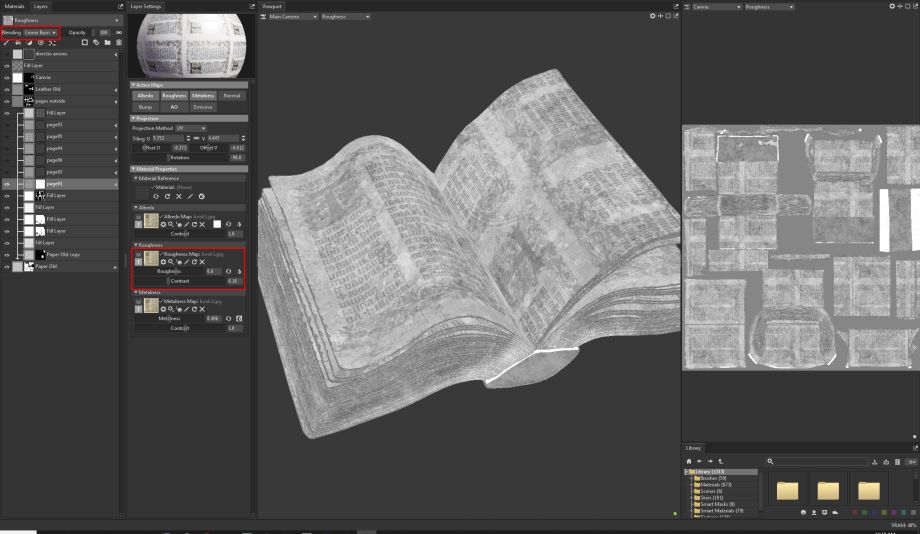
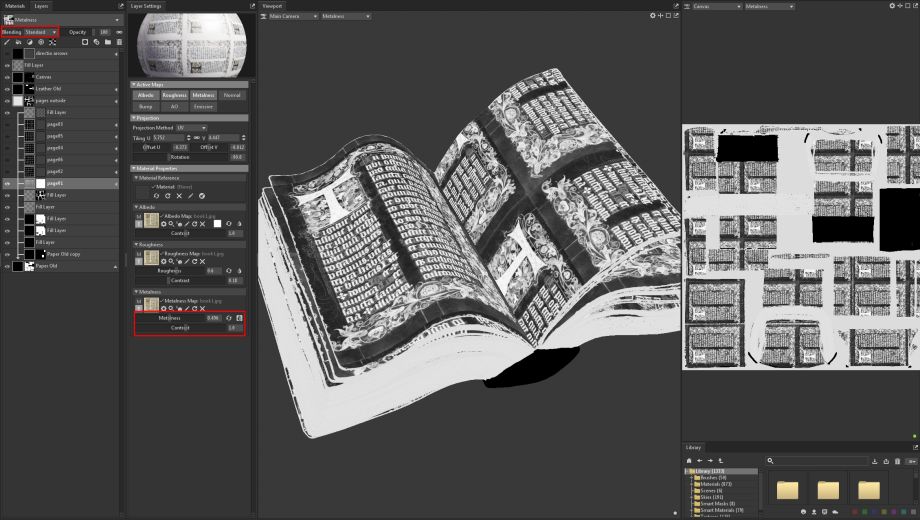
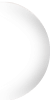
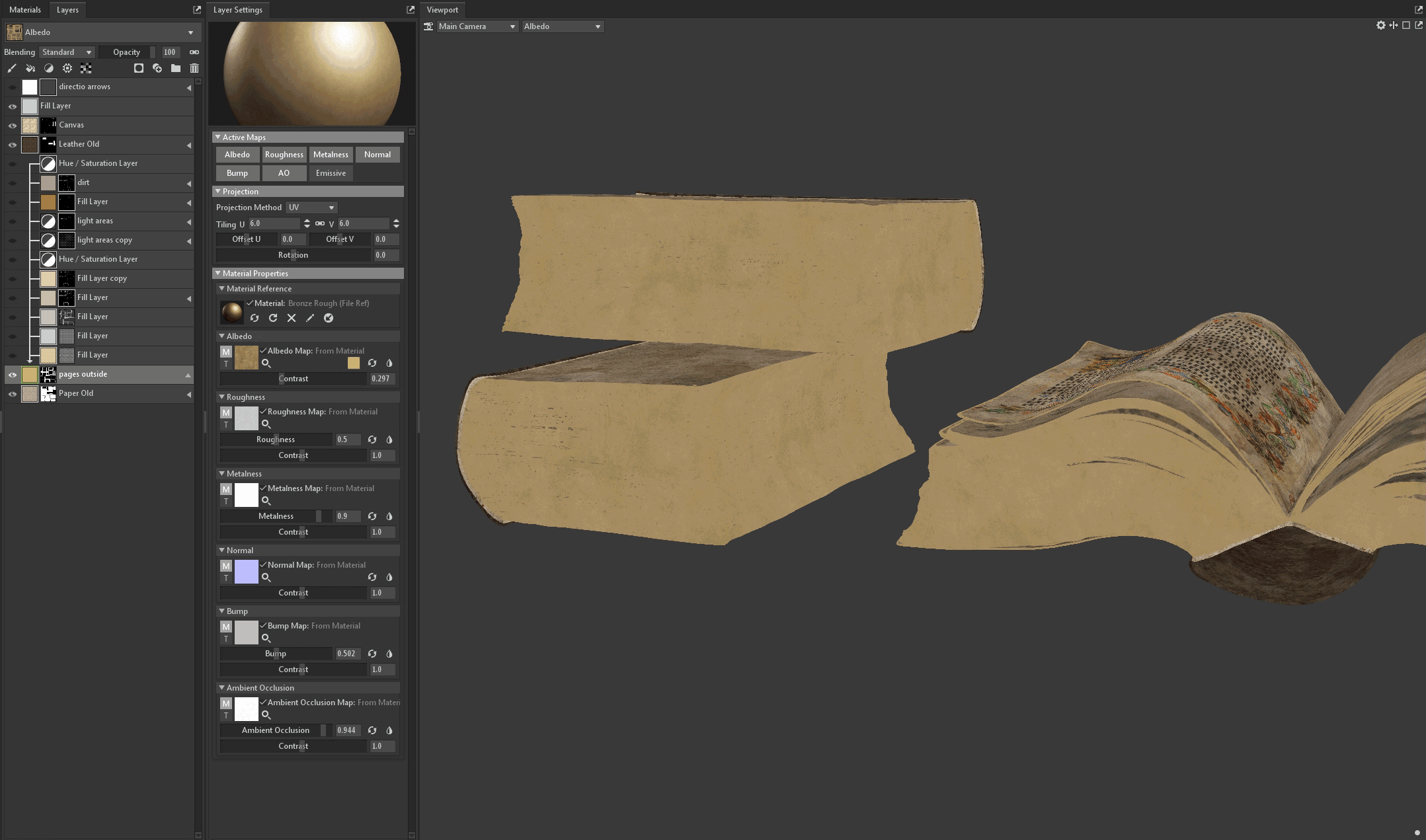
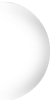

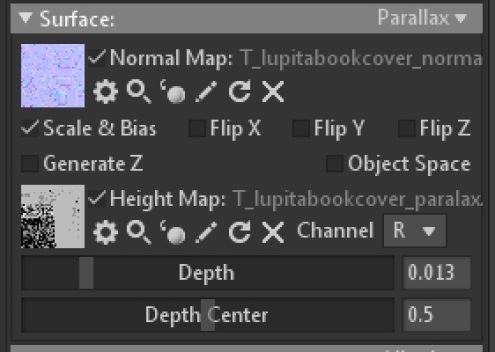


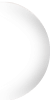
Marmoset 4 中的纹理很棒,Marmoset 4功能有:
1、实时进行纹理处理,无需从像Substance的恒定输出中检查引擎中颜色和粗糙度的实际外观。
2、在4k模式下绘画也非常快,如果在顶部堆叠太多图层并且速度变慢,可以使用快速视口选项,以换取较慢的图层切换,可以在任何情况下进行流畅的绘画。
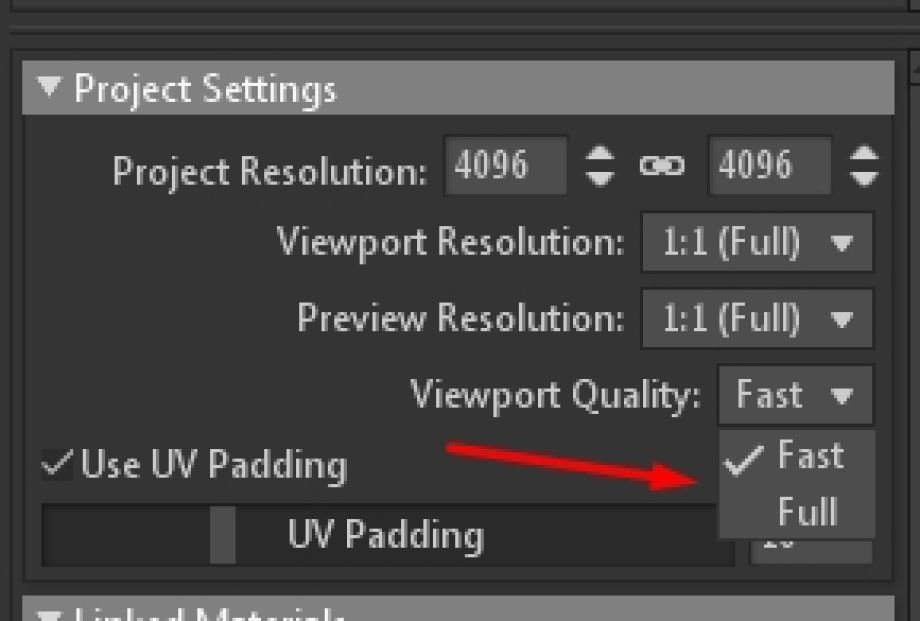
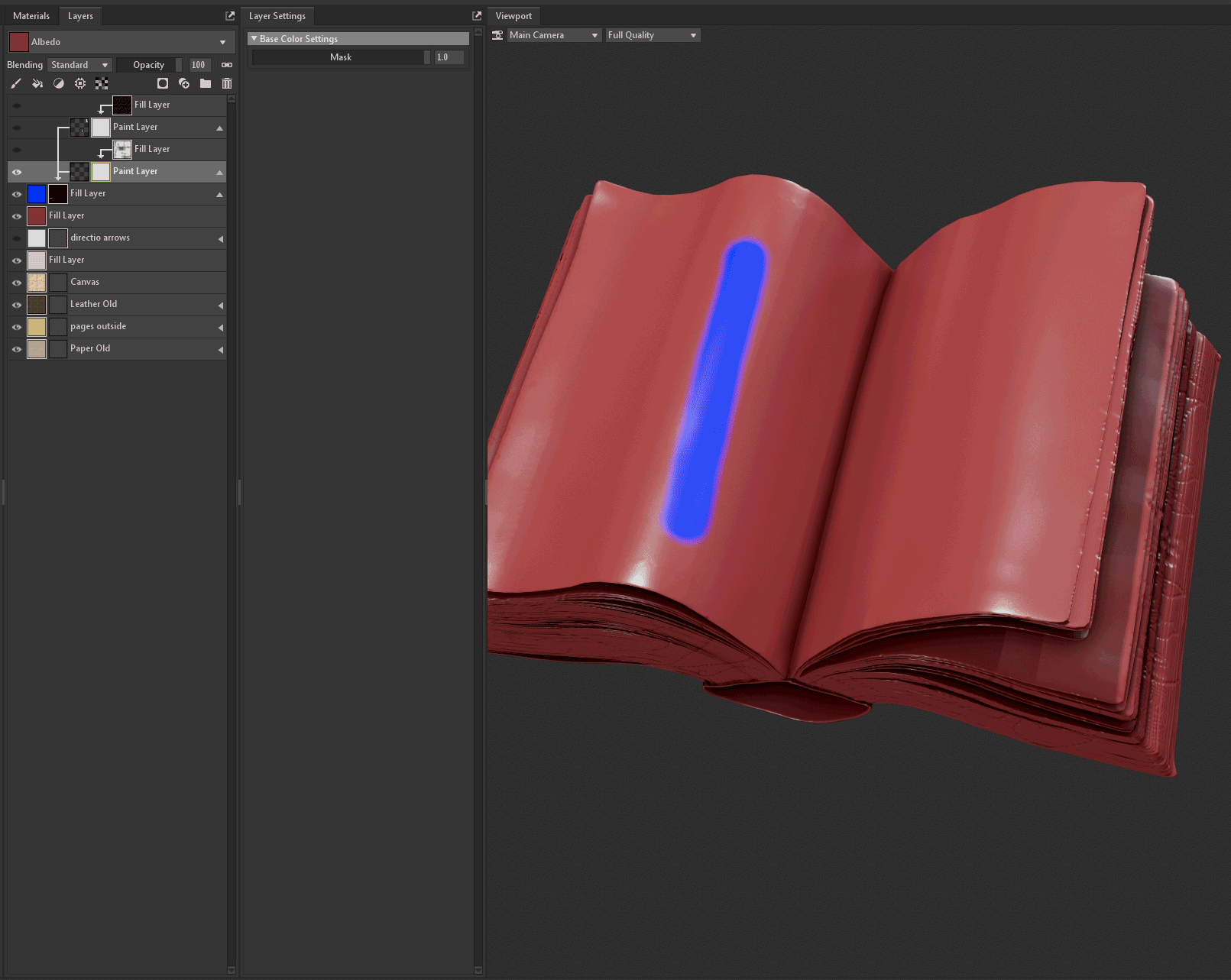
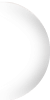
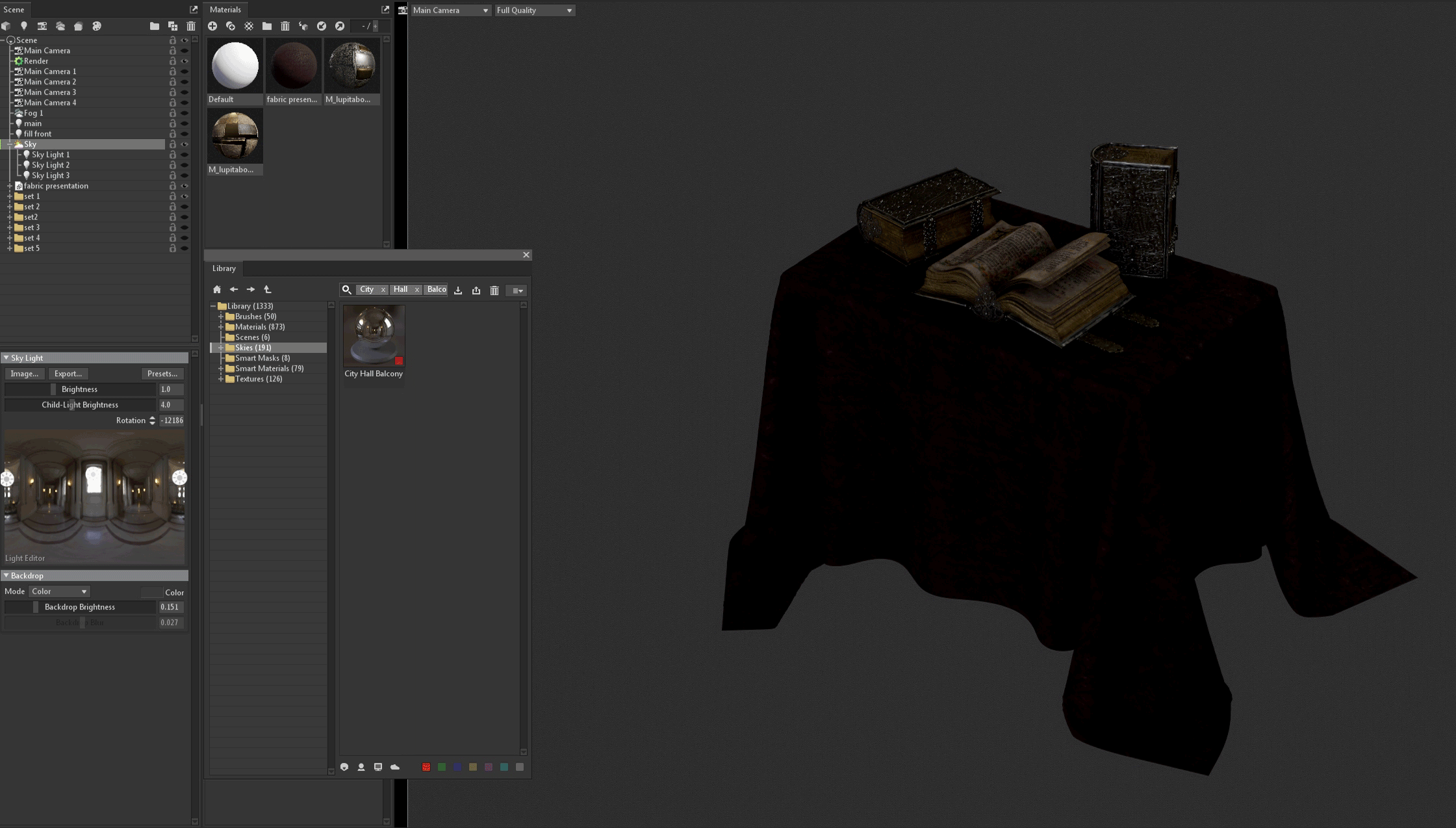
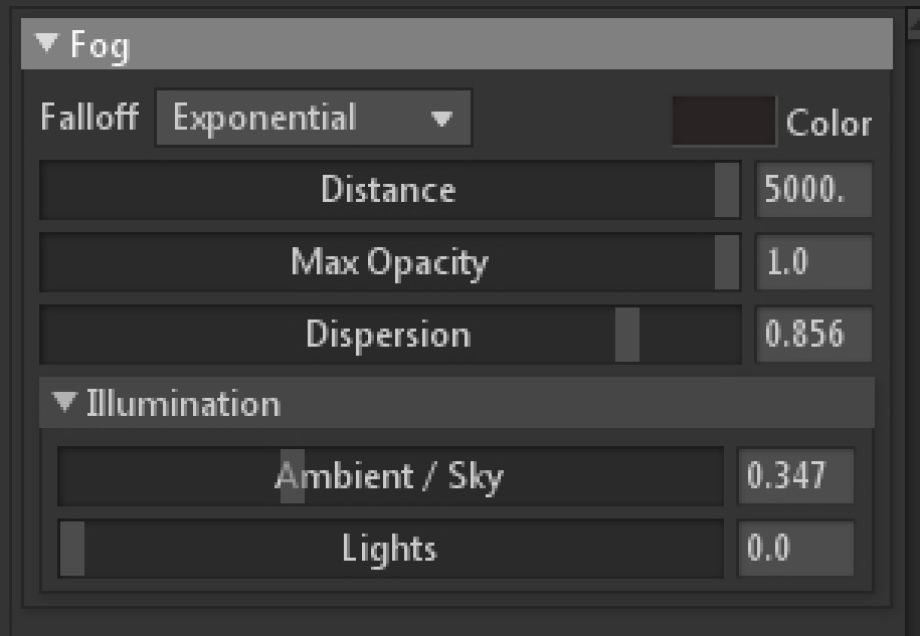
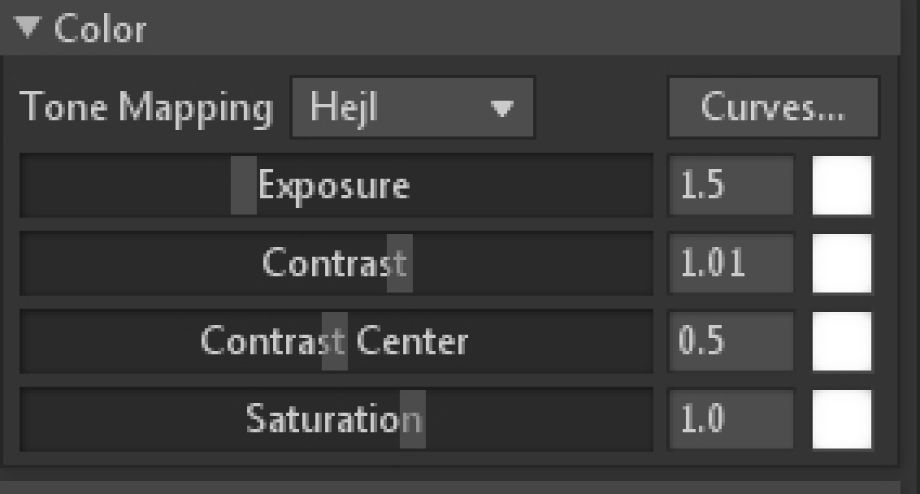 古书模型制作完成,这个项目进行的时间相对较快,希望上面的内容能够帮到你。
古书模型制作完成,这个项目进行的时间相对较快,希望上面的内容能够帮到你。


